Hogyan adhatunk akcentusjeleket a Word-be?
Néha olyan ékezetes jelöléseket kell beszúrnunk vagy hozzáadnunk egy Word-dokumentumba, mint "à, á, â, ä", és talán néhányan nem tudjuk, hogyan illesszük be őket. A következő módszerek segítenek nekünk a gyors beillesztésben.
Adjon hozzá akcentusjeleket a Gyorsbillentyűkkel
Az ékezetes jelölések hozzáadása a Word-ben lévő szimbólummal
Ajánlott produktivitási eszközök a Wordhez
Kutools for Word: AI integrálása 🤖, több mint 100 speciális funkcióval a dokumentumkezelési idő 50%-át takaríthatja meg.ingyenes letöltés
Iroda fül: Bevezeti a böngészőszerű lapokat a Wordbe (és más Office-eszközökbe), leegyszerűsítve a többdokumentumban történő navigálást.ingyenes letöltés
 Adjon hozzá akcentusjeleket a Gyorsbillentyűkkel
Adjon hozzá akcentusjeleket a Gyorsbillentyűkkel
Iroda lap: füles felületeket hoz a Word, Excel, PowerPoint... |
|
Javítsa munkafolyamatát most. KATT ide ingyenes letöltés
|
Az ékezetes jelöléseket beszúrhatja az alábbi táblázatban látható parancsikon segítségével:

 Az ékezetes jelölések hozzáadása a Word-ben lévő szimbólummal
Az ékezetes jelölések hozzáadása a Word-ben lévő szimbólummal
A Wordben hozzáadhatja az ékezetes jeleket a Szimbólumok funkcióval.
1. Helyezze a kurzort arra a helyre, ahová ékezetet szeretne beilleszteni, majd kattintson betétlap > Szimbólum > További szimbólumok megnyitni Szimbólum párbeszéd. Lásd a képernyőképet:
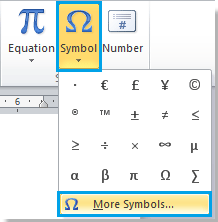
2. kettyenés Szimbólumok fülre kattintva megtalálhatja és kiválaszthatja a hozzáadni kívánt akcentusjelet a legördülő gördítősáv gördítésével, majd kattintson a betétlap, és a kiválasztott akcentusjel beillesztésre kerül. Lásd a képernyőképet:
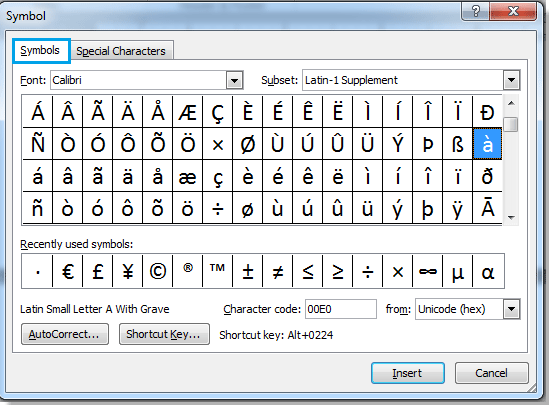
Tipp: Megadhatja azt a betűtípust is, amelyet be szeretne illeszteni a betűtípus legördülő lista ebben a párbeszédpanelen.
Relatív cikkek:
- Helyezze be az ActiveX-vezérlő jelölőnégyzetet a Wordbe
- Helyezze be a jelölőnégyzet űrlapmezőjét a Word-be
- Helyezze be a jelölőnégyzetek listáját a Word-be
- Helyezze be a választógombot a Word-be
- Rádió gombok csoportosítása a Wordben
A legjobb irodai hatékonyságnövelő eszközök
Kutools for Word - Növelje Word-élményét az Over segítségével 100 Figyelemre méltó tulajdonságok!
🤖 Kutools AI asszisztens: Alakítsa át írását mesterséges intelligencia segítségével - Tartalom létrehozása / Szöveg átírása / Összefoglalja a dokumentumokat / Információért érdeklődjön dokumentum alapján, mindezt a Word-en belül
📘 Dokumentummesterség: Felosztott oldalak / Dokumentumok egyesítése / Kijelölés exportálása különböző formátumokban (PDF/TXT/DOC/HTML...) / Kötegelt konvertálás PDF-be / Oldalak exportálása képként / Nyomtasson több fájlt egyszerre...
✏ Tartalom Szerkesztés: Kötegelt keresés és csere Több fájl között / Minden kép átméretezése / Transzponálja a táblázat sorait és oszlopait / Táblázat konvertálása szöveggé...
🧹 Könnyed tisztítás: Söpörj el Extra helyek / Szakaszszünetek / Minden fejléc / Szövegdobozok / Hiperhivatkozások / További eltávolító eszközökért látogasson el a mi oldalunkra Csoport eltávolítása...
➕ Kreatív betétek: Beszúrás Ezer elválasztó / Jelölőnégyzetek / Rádió gombok / QR-kód / Vonalkód / Átlós vonal táblázat / Egyenletfelirat / Képfelirat / Táblázat felirata / Több kép / Fedezzen fel többet a Csoport beszúrása...
???? Precíziós kiválasztás: Pontosan konkrét oldalak / asztalok / formák / címsor bekezdései / A navigáció javítása a következővel: több Jelölje ki a funkciókat...
⭐ Star Enhancements: Gyorsan navigáljon bármely helyre / ismétlődő szöveg automatikus beszúrása / zökkenőmentesen válthat a dokumentumablakok között / 11 Konverziós eszközök...
